Aruba Instant On ist die Lösung des Herstellers zur Verwaltung aller professionellen Zugriffspunkte aus der Cloud, eine ideale Lösung, um die Bereitstellung von APs, deren Verwaltung und auch deren Überwachung erheblich zu vereinfachen. In diesem Artikel haben wir bereits ausführlich über die Aruba Instant On Lösung, und wir haben auch eine vollständige Analyse der durchgeführt Aruba Instant auf AP12 , einer der High-End-APs des Herstellers. Heute bieten wir Ihnen eine vollständige Schritt-für-Schritt-Anleitung, in der Sie detailliert erfahren, wie Sie APs und neue SSIDs registrieren und SSIDs als Netzwerk für Mitarbeiter oder Gäste konfigurieren.
Aruba Instant On verfügt derzeit über zwei Verwaltungsformen, von denen die erste darin besteht, die Anwendung für zu verwenden Android und iOS mobile Geräte, mit denen wir die APs installieren, neue Standorte und Netzwerke konfigurieren und eine detaillierte Verwaltung des gesamten drahtlosen Netzwerks durchführen können. . Diese Anwendung ist völlig kostenlos, und der Aruba-Cloud-Service ist im Gegensatz zu anderen Herstellern, deren Lösungen bezahlt werden, ebenfalls völlig kostenlos. \

Aruba Instant On erlaubt auch Verwaltung und Management über das Web können Sie die Anwendung nicht nur für mobile Geräte verwenden. In dieser Webverwaltung haben wir genau die gleichen Konfigurationsoptionen wie in der Smartphone-Anwendung, mit der gleichen grafischen Benutzeroberfläche und den gleichen Anpassungs- und Anzeigeoptionen, sodass der Übergang von der App ins Web oder umgekehrt ein völlig transparenter Übergang ist. In diesem Tutorial haben wir die mobile Anwendung verwendet, damit Sie sehen können, wie einfach sie zu verwenden ist.
Erstellen Sie ein Wi-Fi-Netzwerk (SSID) für Mitarbeiter
Um eine neue SSID zu erstellen, müssen wir zum Abschnitt "Netzwerke" gehen und auf das "+" unten rechts klicken. Sobald wir das Menü betreten, müssen wir berücksichtigen, dass wir ein neues Wi-Fi-Netzwerk für Mitarbeiter oder ein Wi-Fi-Netzwerk für Gäste erstellen können. Abhängig von der gewählten Option haben wir einige oder andere Konfigurationsoptionen. Sowohl im Konfigurationsmenü über das Web als auch in der App sind die Menüs genau gleich.
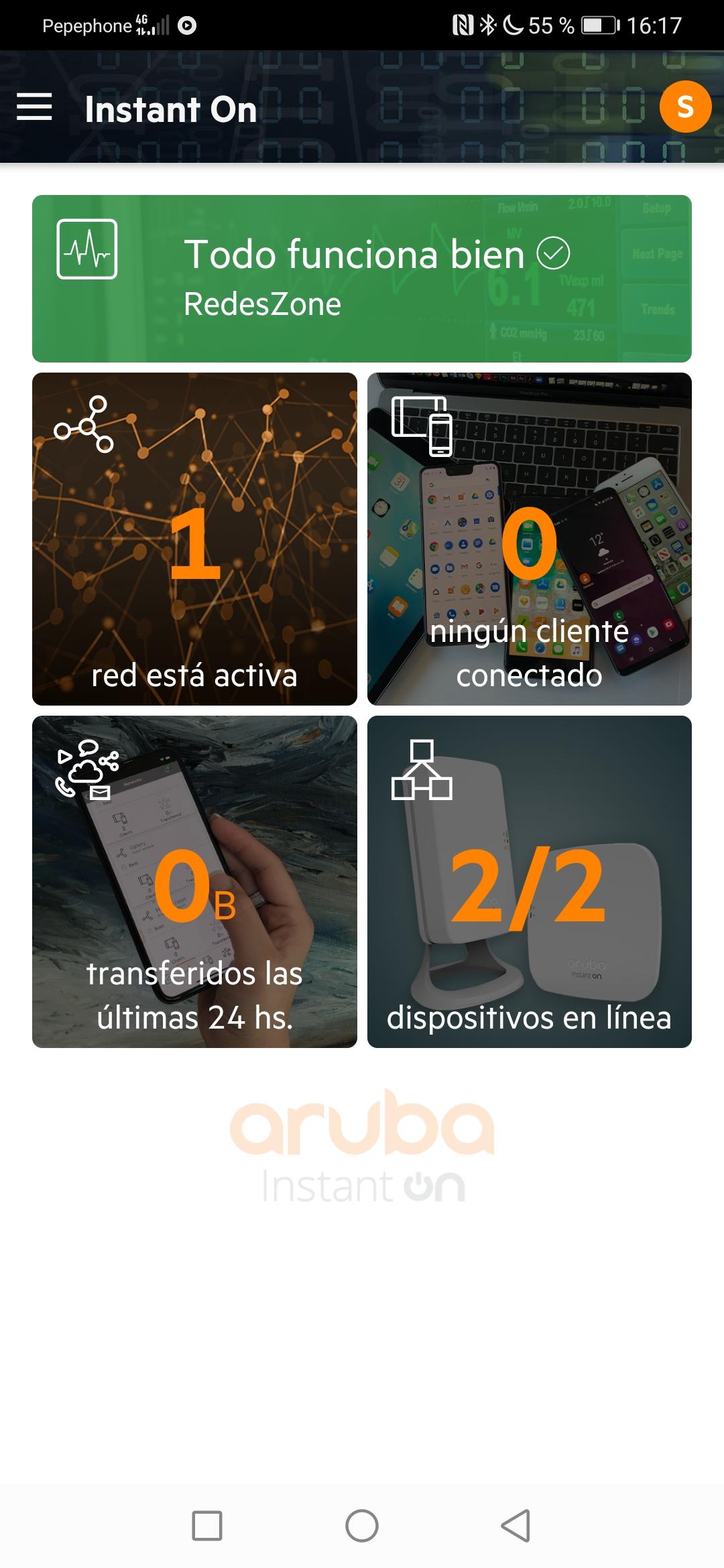
Wenn wir ein Wi-Fi-Netzwerk für Mitarbeiter erstellen möchten, haben wir die Möglichkeit, den Namen des gewünschten Wi-Fi-Netzwerks (SSID) sowie die Sicherheit auszuwählen. Sicherheit für das Wi-Fi-Netzwerk der Mitarbeiter ist WPA2-PSK oder WPA2 + WPA3-PSK (Pre-Shared Key), oder wir haben auch die Möglichkeit der Authentifizierung auf einem externer RADIUS-Server Derzeit verfügt Aruba Instant On nicht über einen RADIUS-Server in der Cloud für die Clientauthentifizierung. Wir müssen eine IP-Adresse eines RADIUS-Servers eingeben, der sich im Internet oder in unserem lokalen Netzwerk befindet. Bei der Auswahl der Sicherheit mit RADIUS haben wir auch die Möglichkeit, WPA2 Enterprise oder WPA2 + WPA3 Enterprise zu wählen.
Am Ende der Konfiguration unter "Weitere Optionen" können Sie die erweiterten Optionen der verschiedenen SSIDs konfigurieren, die wir registrieren können. In diesem Abschnitt haben wir insgesamt vier Optionen:
- IP- und VLAN-Zuweisung : Damit können wir konfigurieren, wie Clients die IP-Adresse erhalten. Normalerweise wird dasselbe Netzwerk wie das lokale Netzwerk verwendet und der DHCP-Server des Unternehmens ist für die Bereitstellung der Adressierung verantwortlich. Wir können auch das VLAN der SSID konfigurieren, um diese bestimmte SSID in einem bestimmten VLAN zu platzieren, das wir zuvor sowohl im Hauptrouter als auch in den verschiedenen Switches konfiguriert haben. Diese Konfiguration ist eine der wichtigsten, um das drahtlose Netzwerk korrekt zu segmentieren und keine Berechtigungs- / Sicherheitsprobleme zu haben, indem sie in das falsche VLAN gestellt werden.
- Fügen Sie einen Zeitplan für den Zugriff auf das Netzwerk hinzu : Mit Aruba können wir einen Zeitplan für die Aktivierung des Wi-Fi-Netzwerks konfigurieren. Insbesondere können wir diese bestimmte SSID zu einem bestimmten Zeitpunkt aktivieren, da andere SSIDs möglicherweise andere Einstellungen haben.
- Nutzung der Bandbreite : Wir können die Bandbreite des drahtlosen Netzwerks für jeden Client einschränken. Derzeit können wir keinen genauen Wert konfigurieren, den wir möchten, aber es sind die Werte, die sie uns liefern: 1 Mbit / s, 5 Mbit / s, 10 Mbit / s, 25 Mbit / s und unbegrenzte Bandbreite.
- Wireless-Optionen : Wir können eine SSID erstellen, die nur im 2.4-GHz-Band, nur im 5-GHz-Band oder im 2.4-GHz- und 5-GHz-Band funktioniert.
Erstellen Sie ein Wi-Fi-Netzwerk (SSID) für Gäste
Wenn wir ein Gast-WLAN-Netzwerk hinzufügen möchten, stehen uns zusätzliche Authentifizierungsoptionen zur Verfügung. In diesem Szenario können wir den Wi-Fi-Netzwerknamen (SSID) problemlos konfigurieren. In diesem Szenario stehen jedoch insgesamt drei verschiedene Authentifizierungstypen zur Verfügung:
- Offen : Offen Netzwerk, ohne Schutz kann jeder Benutzer auf dieses drahtlose Netzwerk zugreifen und es gibt keine Datenverschlüsselung.
- Portal : Wir können ein Gastportal konfigurieren, das Netzwerk ist geöffnet, aber sie müssen sich in einem Captive-Portal authentifizieren, das wir anpassen können.
- Passwort : Hier können wir wählen, ob die Authentifizierung über WPA2-PSK oder WPA2 + WPA3 PSK erfolgen soll, genau wie dies beim Wi-Fi-Netzwerk für Mitarbeiter der Fall war. Diesmal haben wir jedoch keine Möglichkeit, einen RADIUS-Server zu konfigurieren.
Nachdem wir das Gastnetzwerk mit der gewünschten Authentifizierung konfiguriert haben, können wir auch den Abschnitt "Weitere Optionen" anzeigen, in dem wir dieselben Optionen konfigurieren können, die wir zuvor im Wi-Fi-Netzwerk für Mitarbeiter gesehen haben.
- IP- und VLAN-Zuweisung
- Fügen Sie einen Zeitplan für den Zugriff auf das Netzwerk hinzu
- Bandbreitennutzung
- Wireless-Optionen
Captive Portal-Einstellungen für das Gast-WLAN-Netzwerk
Über das Captive-Gastportal können wir ein internes Captive-Portal konfigurieren (das von Aruba Instant On in der Cloud verwendet wird). Wir können jedoch auch ein externes Gastportal konfigurieren, das die URL des Servers angibt und die Weiterleitung zu einem Server ermöglicht URL, die wir vorstellen wollen. Wir können auch bestimmte Domänen zulassen und sogar einen RADIUS-Server für die Authentifizierung verschiedener Clients konfigurieren. Dieser RADIUS-Server muss von uns verwaltet werden, unabhängig davon, ob er in der Organisation oder außerhalb der Organisation installiert ist.
Eine andere Form der Authentifizierung im drahtlosen Netzwerk ist die Möglichkeit der Aktivierung Facebook Wi-Fi, ein Service, der häufig von Restaurants, Geschäften, kleinen Geschäften und auch von Bars genutzt wird. Über dieses Menü können wir Facebook Wi-Fi einfach konfigurieren, da es alles Notwendige enthält, so dass wir es in wenigen Schritten ohne Komplikationen registrieren können.
Wenn wir das Captive-Portal anpassen möchten, können wir dies sehr einfach über die Anwendung tun. Wir können den Titel mit dem Text, der Schriftgröße, der Farbe und der gewünschten Schriftart versehen. Wir können auch ein Foto mit dem Logo unseres Unternehmens, dem Text der Allgemeinen Geschäftsbedingungen und sogar dem Inhalt dieser Nutzungsbedingungen einfügen, um uns perfekt an die Umstände des Unternehmens anzupassen. Wenn Sie etwas Spezifischeres benötigen, müssen Sie Ihr eigenes Captive-Portal konfigurieren und die Option „Extern“ verwenden, um Kunden umzuleiten.
Bisher haben wir unser Tutorial zum Erstellen neuer Wi-Fi-Netzwerke (SSID) in Aruba Instant On erstellt, kennen den Unterschied zwischen dem Mitarbeiternetzwerk und dem Gast-Wi-Fi-Netzwerk und konfigurieren das Captive-Portal, über das wir verfügen in dieser Lösung verfügbar.
Wir empfehlen Ihnen, unsere zu besuchen Aruba Inhaltsbereich Hier finden Sie in Kürze Produktbewertungen, Tutorials und viele weitere Informationen zu den Aruba-Teams und insbesondere zu den Aruba Instant On APs.